Az internet nem a legbiztonságosabb hely – a rosszindulatú, veszélyes és a munkahelyi vagy gyermekbarát webhelyeket kerülni kell. Ha aggódik az Ön (vagy mások) Android-eszközön felkeresett webhelyei miatt, fontolja meg annak letiltását.
Sajnos nincs egyszerű, beépített módszer a nem megfelelő webhelyek letiltására Androidon. Van azonban néhány megoldás, amelyet megpróbálhat helyette.
Ha szeretne letiltani egy webhelyet Android rendszeren anélkül, hogy rootolná eszközét, akkor a következőt kell tennie.
Alkalmazástűzfal használata webhelyek blokkolására Androidon
Az egyik legegyszerűbb megoldás egy webhely letiltására Android rendszeren az alkalmazástűzfal használata. Egy tűzfalalkalmazás, például a NoRoot Firewall konfigurálása segíthet bizonyos webhelyek letiltásában az eszközön. Ez úgy működik, hogy megakadályozza, hogy az eszköz betöltse ezeket az oldalakat.
Az alkalmazástűzfal használatának megkezdéséhez Androidon kövesse az alábbi lépéseket:
- Töltse le a NoRoot Firewall alkalmazást Android telefonjára.
- Indítsa el az alkalmazást, és érintse meg az alján található Globális gombot .
- Koppintson az Új előszűrő elemre.
- Írja be a blokkolni kívánt webhely URL-jét.
- Jelölje be a Wi-Fi és az Adatok négyzetet is.
- Válassza ki a csillag ikont (*) a port opcióhoz, és érintse meg az OK gombot .
- Koppintson a Kezdőlap gombra alul, majd koppintson a Start gombra .
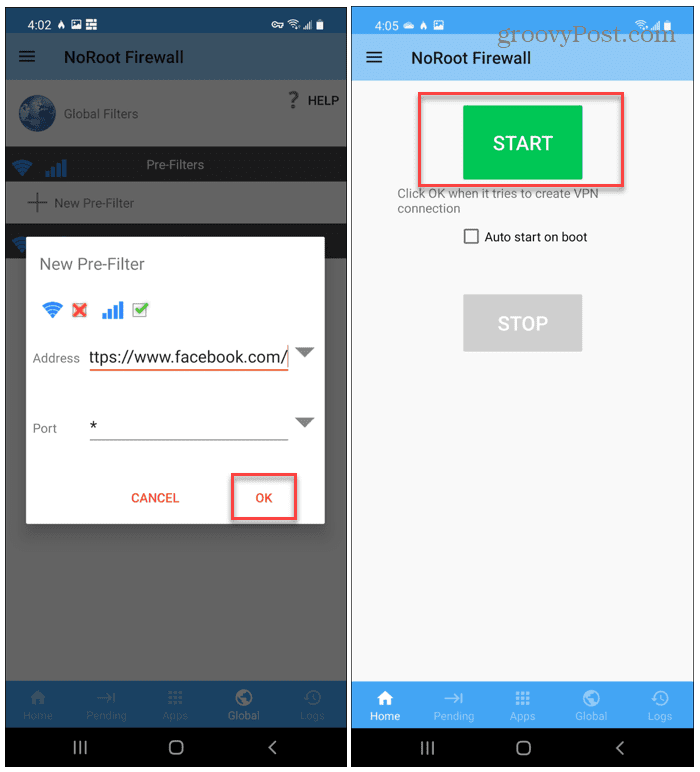
Miután hozzáadott egy webhelyet a NoRoot Firewallhoz, maga a tűzfal blokkol minden olyan kísérletet, amely a jövőben betölteni szeretné. Ha megpróbálja, kapcsolódási hibaüzenetet fog látni.
A webhely jövőbeni betöltéséhez el kell távolítania a webhelyet a tűzfalból.
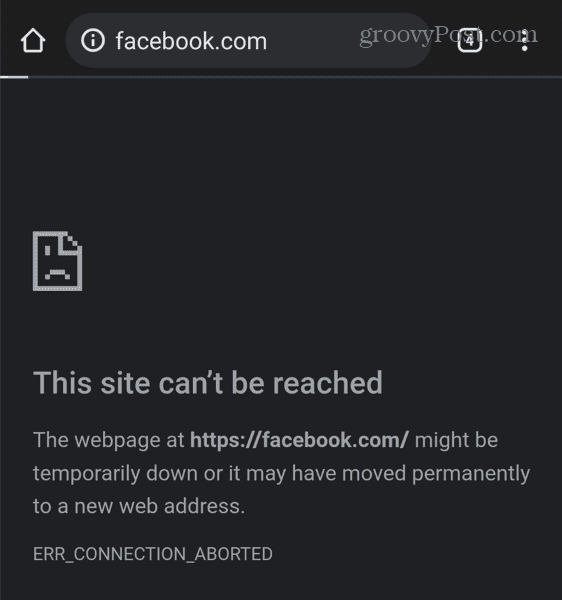
Ez a módszer fárasztó, de ha blokkolni szeretne néhány kiválasztott webhelyet, érdemes a NoRoot Firewall használata. Ingyenes, és korlátlan számú webhelyblokkolást tesz lehetővé.
Webhelyek blokkolása Androidon a Trend Micro segítségével
Egy másik jó lehetőség egy webhely letiltására Android rendszeren a Trend Micro Mobile Security használata . A Trend Micro ingyenes QR-szkennerrel is rendelkezik, amely megkönnyíti a Wi-Fi jelszavak megtalálását Androidon .
A Trend Micro lehetővé teszi bizonyos kategóriacsoportok (például felnőtteknek szánt szórakoztatás vagy szerencsejáték) használatát az érzékeny webhelyek automatikus blokkolására. Ha például egy gyermek miatt aggódik, engedélyezheti ezt a funkciót, hogy automatikusan blokkolja a hozzáférést. Bizonyos webhelyeket is felvehet egy adott tiltólistára.
Fontos megjegyezni, hogy a Trend Micro funkcióihoz (például a szülői felügyelethez és a webhelyek letiltásához) előfizetés szükséges. 14 napig ingyenesen használhatja – amint ez az időszak lejár, havi vagy éves előfizetési díjat kell fizetnie a funkciók további használatához.
A Trend Micro használatával webhelyek blokkolása Androidon:
- Telepítse a Trend Micro Mobile Security-t eszközére.
- Indítsa el, és nyissa meg a Szülői felügyelet részt.
- A Webhelyszűrő részben érintse meg a csúszkát a bekapcsoláshoz.
- Válassza ki a megfelelő korosztályt – ez letilt bizonyos tartalmakat a korosztály alapján.
- Érintse meg a bizonyos kategóriák melletti jelölőnégyzetet az adott webhelyek blokkolásához a Trend Micro szűrői alapján.
- Egy adott webhely letiltásához érintse meg a Letiltott lista elemet a menüben.
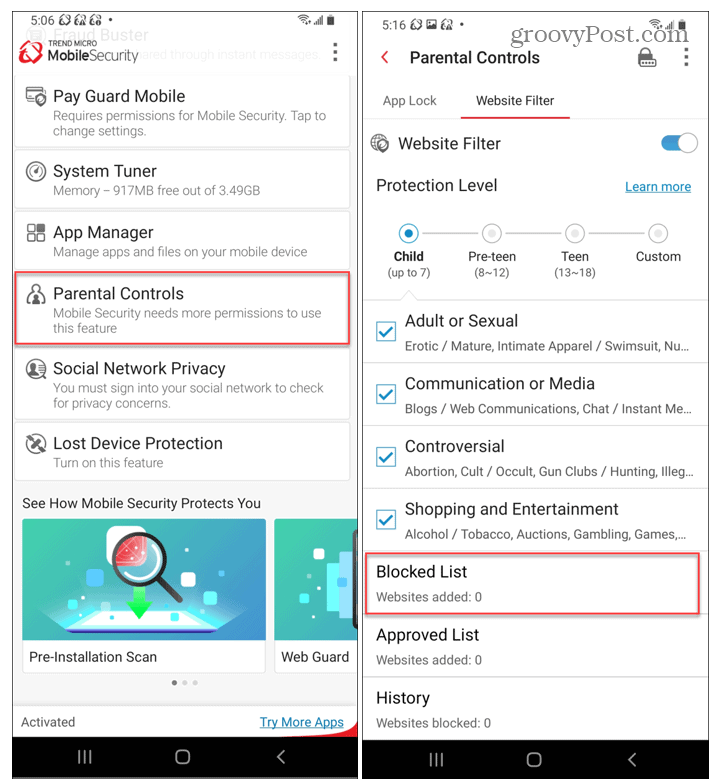
- Koppintson a Hozzáadás lehetőségre a Blokkoltlista képernyő tetején , írja be a blokkolni kívánt webhely nevét és URL-címét, majd koppintson a Mentés elemre .
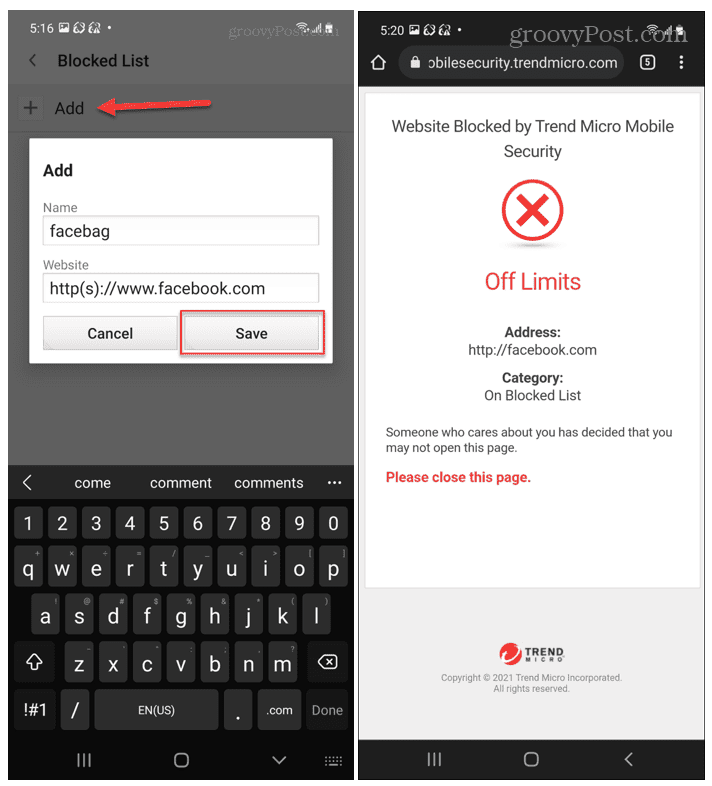
Ha a Trend Micro aktiválva van, egy biztonsági üzenet jelenik meg, ha valaki megpróbál hozzáférni egy blokkolt webhelyhez az eszközén. Ha egy blokkolt webhelyhez kell hozzáférnie, meg kell ismételnie ezeket a lépéseket annak feloldásához vagy a szűrő teljes letiltásához.
A BlockSite használata webhelyek blokkolására Androidon
Ha meg szeretné akadályozni, hogy halogatja magát, használhatja a BlockSite-ot . Ez az alkalmazás tiszta, könnyen használható felülettel rendelkezik, amely lehetővé teszi, hogy néhány koppintással blokkoljon webhelyeket Androidon.
A BlockSite alkalmazás használata webhelyek blokkolására Android rendszeren:
- Telepítse a BlockSite alkalmazást eszközére, és indítsa el
- Megjelenik a blokkolási javaslatok listája, beleértve a Facebookot, a Twittert és a YouTube-ot – ezek bármelyikére koppintva hozzáadhatja a tiltólistához.
- Ha nem lát egy alkalmazást vagy webhelyet, írja be a keresősávba, majd koppintson rá, hogy hozzáadja a listához.
- A lista mentéséhez érintse meg a Kész gombot.
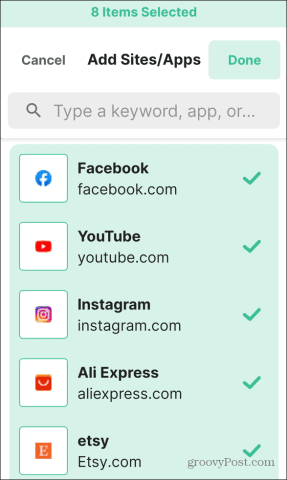
A BlockSite-on letiltott webhelyek vagy alkalmazások elérhetetlenek maradnak mindaddig, amíg el nem távolítja őket a tiltólistáról. A BlockSite hibaüzenetet jelenít meg azoknál a webhelyeknél vagy alkalmazásoknál, amelyek továbbra is blokkolva maradnak.

Az alkalmazás ingyenes verziója alkalmi használatra alkalmas, de legfeljebb kilenc elem letiltását teszi lehetővé. Frissítenie kell a Korlátlan csomagra évi 9,99 USD áron a korlátlan blokkoláshoz és az egyéb funkciók, például az ütemezés engedélyezéséhez.
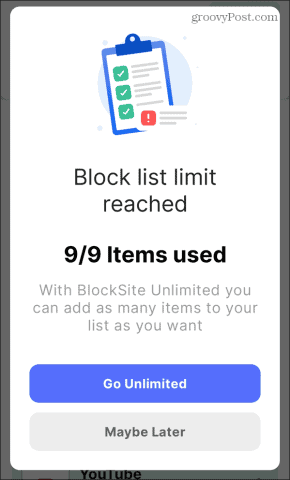
A webhelyek blokkolásának egyéb módjai Androidon
A fenti lépések lehetővé teszik egy webhely letiltását Android rendszeren anélkül, hogy rootolná a telefont. Ha azonban rootolja a telefont, akkor szerkesztheti az eszköz Hosts fájlját, hogy blokkoljon bizonyos webhelyeket. Az Android-eszköz rootolása azonban manapság általában nem ajánlott, ezért itt nem javasoljuk ezt a módszert.
Egy másik lehetőség az OpenDNS konfigurálása az otthoni útválasztón. Ezután az OpenDNS webszűrő funkcióival blokkolhat webhelyeket, és blokkolhat bármilyen veszélyes webhelyet, de ez csak akkor működik, ha csatlakozik az otthoni hálózathoz.
Vannak saját javaslatai a webhelyek letiltására Android-eszközén? Ossza meg velünk ajánlásait az alábbi megjegyzésekben.
![Hogyan lehet élő közvetítést menteni a Twitch-en? [KIFEJEZETT] Hogyan lehet élő közvetítést menteni a Twitch-en? [KIFEJEZETT]](https://img2.luckytemplates.com/resources1/c42/image-1230-1001202641171.png)
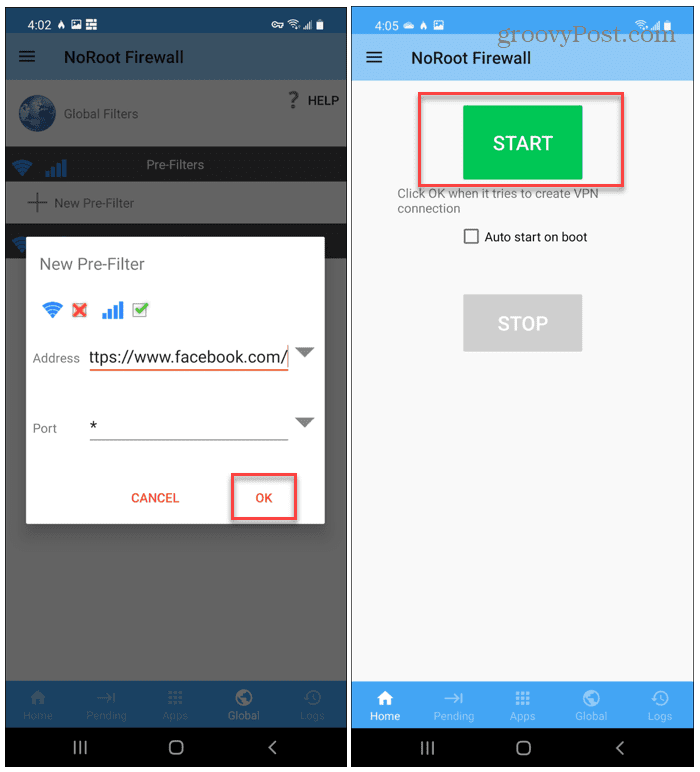
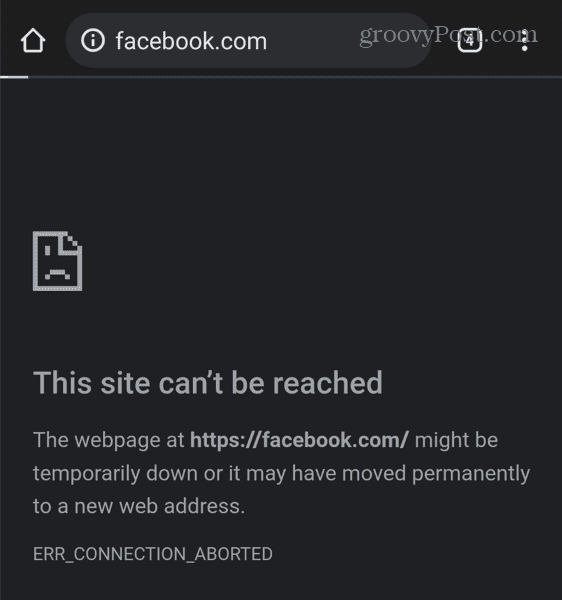
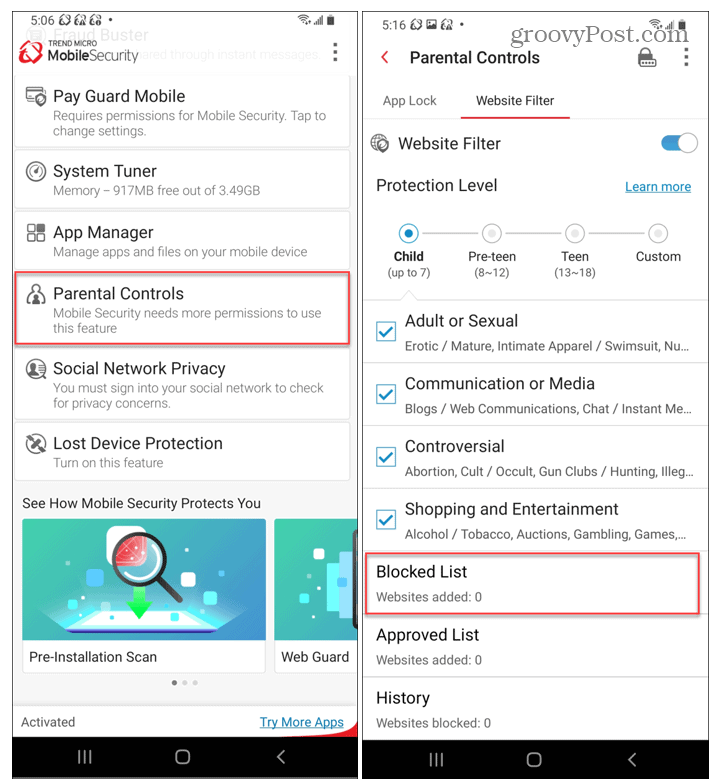
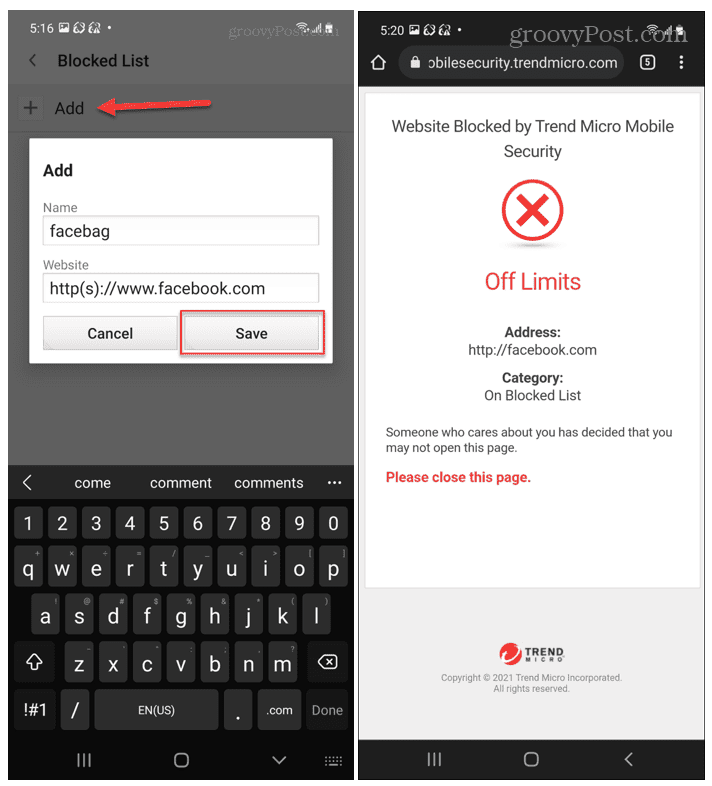
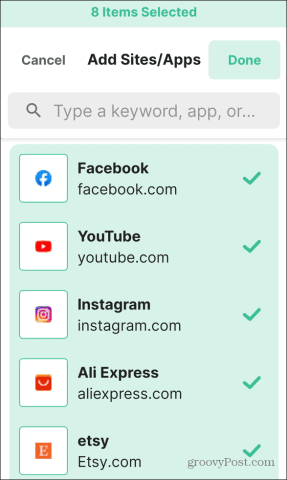

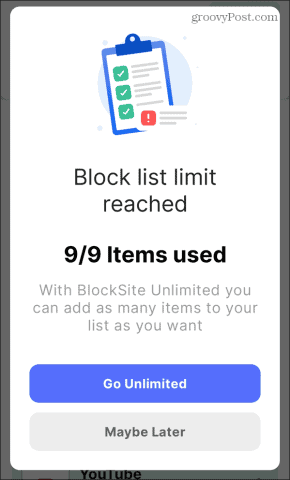


![[JAVÍTOTT] „A Windows előkészítése, ne kapcsolja ki a számítógépet” a Windows 10 rendszerben [JAVÍTOTT] „A Windows előkészítése, ne kapcsolja ki a számítógépet” a Windows 10 rendszerben](https://img2.luckytemplates.com/resources1/images2/image-6081-0408150858027.png)

![Rocket League Runtime Error javítása [lépésről lépésre] Rocket League Runtime Error javítása [lépésről lépésre]](https://img2.luckytemplates.com/resources1/images2/image-1783-0408150614929.png)



